Warframe je bezplatná akčná hra na hrdinov vyvinutá spoločnosťou Digital Extremes. Bol primárne vytvorený pre hranie na PC, ale rýchlo sa dostal na Xbox a PS4. Táto hra sa hojne hrá a stala sa jednou z najpopulárnejších hier všetkých čias.

Napriek obľúbenosti hry sme sa stretli s mnohými situáciami, keď používatelia nemohli hru hrať, pretože neustále padala. Existuje niekoľko variácií zrútenia, tj hra sa zrúti okamžite po prihlásení alebo sa zrúti prerušovane počas hry.
Tu v tomto článku prejdeme všetkými dôvodmi, prečo by sa vám to mohlo vyskytnúť, a akými riešeniami je možné problém vyriešiť.
Čo spôsobuje zrútenie Warframe?
Po prijatí niekoľkých správ od používateľov sme dospeli k záveru, že k zrúteniu došlo z niekoľkých rôznych dôvodov. Niektoré z dôvodov, prečo zlyháva Warframe, sú okrem iného:
- Chybné súbory medzipamäte: Rovnako ako všetky hry, aj Warframe ukladá všetky dočasné konfigurácie a nastavenia do súborov medzipamäte, ktoré sú uložené lokálne vo vašom počítači. Ak sú tieto súbory medzipamäte poškodené, môžu spôsobiť ich bizarné správanie vrátane zrútenia.
- Poškodené súbory s hrami: Zistili sme tiež, že niektoré súbory s hrami sú poškodené alebo nepracujú správne. Tieto konkrétne súbory spôsobovali nestabilitu hry, a preto spôsobovali jej zlyhanie.
- Pretaktovanie / nepravidelná rýchlosť hodín: Väčšina hier je optimalizovaná na beh v pretaktovaných / odomknutých počítačoch. Poskytujú zvýšenie výkonu a môžu výrazne zvýšiť hrateľnosť. V prípade Warframe je to však opačne.
- Komponenty tretích strán: Existujú aj niektoré komponenty tretích strán, ktoré môžu zasahovať do hry alebo jej grafiky. Narazili sme na niekoľko, ktoré akoby tvorili hrou.
- Nízke technické parametre: Ak váš počítač nemá dostatočné technické parametre a snažíte sa hrať hru Warframe, určite sa pri hraní vyskytnú problémy.
Pred spustením riešení sa uistite, že ste vo svojom počítači prihlásení ako správcovia a máte aktívne otvorené internetové pripojenie.
Predpoklad: Požiadavky na PC
Predtým, ako začneme s riešením problémov, mali by ste si najskôr skontrolovať, či váš počítač spĺňa všetky požiadavky vášho počítača na vôbec spustenie Warframe. Mali by ste mať „minimálne“ minimálne požiadavky, ale ani to nezaručuje, že nebudete mať žiadne problémy.
Tu sú oficiálne minimálne požiadavky deklarované spoločnosťou Warframe.
OS : Windows 7 64-bit (32-bit not supported) Processor : Intel Core 2 Duo e6400 or AMD Athlon x64 4000+ (~ 2.2Ghz dual core CPU) Video : DirectX 10+ compatible Graphics Card Memory : 4 GB RAM Storage : 30 GB voľného miesta na internete HD : Širokopásmové pripojenie na internet
Riešenie 1: Overenie súborov hier a vyrovnávacej pamäte
Prvým krokom pri riešení problémov s hrou by mala byť kontrola, či sú inštalačné súbory úplné a či sa v nich nenachádza nejaká anomália. To isté platí pre súbory medzipamäte. Súbory medzipamäte, ako už bolo vysvetlené, sa používajú na ukladanie dočasných konfigurácií a nastavení v počítači. Ak sú tieto súbory medzipamäte poškodené alebo neúplné, hra bude načítavať zlé dáta, a preto sa pri ich prístupe zrúti. Rovnaký scenár platí aj pre herné súbory. V tomto riešení overíme integritu súborov hry a medzipamäte a opravíme prípadné narušenia.
Warframe sa zvyčajne spúšťa cez Steam alebo dokonca ako samostatný spúšťač. V obidvoch prípadoch môžeme pomocou nastavení overiť súbory hry a medzipamäte.
- Spustite Warframe a kliknite na ikonu ozubeného kolieska v pravej hornej časti obrazovky.
- Po otvorení nastavení kliknite na možnosť Overiť prítomnosť pod položkou Načítať medzipamäť . Defragmentáciu môžete vykonať aj po dokončení procesu overenia.

- Reštartujte počítač úplne. Teraz spustite hru a skontrolujte, či je problém vyriešený.
Riešenie 2: Spustenie v režime s oknami
Pred vyskúšaním ďalších intenzívnych riešení by sme sa mali najskôr pokúsiť spustiť hru v režime Windowed. Nie je to nič nové; každá hra raz za čas má problémy so zobrazením v režime celej obrazovky. Tu sa môžete pokúsiť vypnúť zobrazenie na celú obrazovku. Spustí sa hra v režime s oknami a okraje môžete ľahko pretiahnuť na obrazovku a rozložiť tak.
- Spustite nastavenia hry tak, ako sme to urobili v predchádzajúcom riešení.
- Teraz zrušte začiarknutie možnosti Celá obrazovka .

- Stlačením OK zmeny uložíte a ukončíte. Reštartujte počítač a skontrolujte, či je problém vyriešený.
Riešenie 3: Zmena nastavení v hre
Poslednou zmenou, ktorú v hre urobíme, než prejdeme k ďalším priamym riešeniam, je zníženie grafiky a hrateľnosti. Ak je hra príliš ťažká a zaťažuje váš systém, narazíte na niekoľko problémov vrátane zlyhania. Tu v tomto riešení uvedieme hru a zmeníme nastavenia v hre.
- Spustite Warframe a stlačením klávesu Esc otvorte ponuku. Teraz kliknite na Možnosti

- Prejdite na kartu Zobrazenie a nastavte režim zobrazenia ako Okno . Môžete tiež znížiť grafické nastavenie. Ďalej pod záhlavím Kvalita grafiky zmeňte predvoľbu na Nízka .

- Uložiť zmeny a ukončiť. Reštartujte Warframe a skontrolujte, či problém stále pretrváva.
Riešenie 4: Preinštalovanie DirectX
DirectX vydáva spoločnosť Microsoft a predstavuje sériu rozhraní API, ktoré sú základnými prvkami väčšiny hier. Ak DirectX nie je vo vašom počítači správne nainštalovaný alebo ak máte staršiu verziu, môže to spôsobiť problémy, ako je tá, o ktorej sa diskutuje. V tomto riešení preinštalujeme DirectX.
- Prejdite na oficiálnu webovú stránku spoločnosti Microsoft a odtiaľ si stiahnite inštalátor.

- Po stiahnutí súboru na prístupné miesto spustite spustiteľný súbor s oprávneniami správcu a nainštalujte DirectX. Ak je už nainštalovaný, zvážte jeho správnu preinštalovanie pre prípad, že by nejaké moduly chýbali.
- Reštartujte počítač a skontrolujte, či hra neprestáva padať.
Poznámka: Môžete si tiež zvoliť inú verziu DirectX v nastaveniach Warframe. Iterujte medzi DirectX 11 a 10 a uvidíte, ktorý z nich pracuje pre vás.
Riešenie 5: Kontrola konfliktných aplikácií
Napriek tomu, že Warframe už bol pomerne dlho, narazili sme na množstvo prípadov, keď existovali aplikácie, ktoré boli v konflikte s hrou. Tieto aplikácie zvyčajne vstupujú do hry so závodom alebo neuvoľňujú niektoré základné zdroje počítača, čo spôsobuje problémy pri hraní. Aplikácie zvyčajne toto správanie opravia vydaním aktualizácie, existuje však množstvo prípadov, keď to vyžaduje čas a hra neustále zlyháva.
Tu môžete vyriešiť problém sami alebo skontrolovať zoznam aplikácií uvedených nižšie a zistiť, či je niektorá z nich nainštalovaná vo vašom počítači. Ak sú, môžete ich ľahko deaktivovať jeden po druhom a potom skúsiť spustiť Warframe. Niektoré z aplikácií, o ktorých je známe, že sú v konflikte s Warframe, sú:
Razer Chrome SDK Razer Synapse Raptr Overlay Baidu IME Rivatuner Lucid Software
Toto je spôsob, ako môžete z počítača odinštalovať aplikáciu.
- Stlačte Windows + R, do dialógového okna zadajte „ appwiz.cpl “ a stlačte kláves Enter.
- Keď sa nachádzate v správcovi aplikácií, prehľadajte všetky výpisy požadovanej aplikácie, kliknite na ňu pravým tlačidlom myši a vyberte možnosť Odinštalovať .
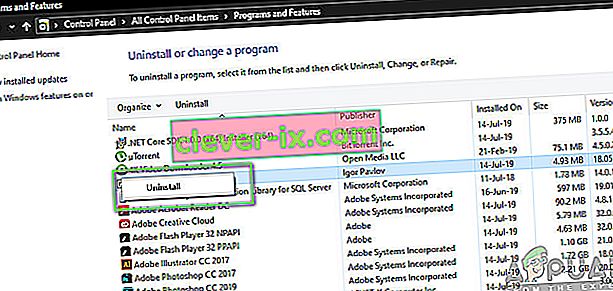
- Po odinštalovaní aplikácií reštartujte počítač a potom skontrolujte, či je problém vyriešený.
Riešenie 6: Zmena súboru nástrojov Warframe
Another workaround that we saw worked for a lot of people was changing the Warframe Tools file present in your installation directory. Warframe saves configurations and settings of the tools it uses in its operation in these files. If this file is corrupt, you will definitely experience issues and the game will crash frequently. In this solution, we will navigate to the installation directory and erase the tools file completely. When Warframe launches again, it will notice that the file is empty and will reinitialize all the default configurations which will hopefully fix your problem.
- Make sure that all instances of Warframe are closed.
- Now, press Windows + E to launch Windows Explorer and navigate to the following file path:
C/program files(x86)/steam/steamapps/common/warframe/tools/windows/x64/
Note: If you have Steam installed in some other directory, you can always navigate there.
- Now search for the following file:
discord_game_sdk.dll
- Right-click on it and open it with a Text Editor. This can be Notepad or any other program.
- Now, press Ctrl + A and press the Backspace to delete all the contents. Save the file and exit.
- Restart your computer and launch Warframe again. Check if the issue is resolved.
Note: You can always cut-paste the contents of the file to another location in case you need to get it back.
Solution 7: Disabling NVIDIA PhysX
NVIDIA PhysX is an engine developed by NVIDIA and allows the processor to enable real-time physics in games and other programs. It also allows GPU acceleration and is known to be a game-changer in improving the graphics of any game or program. However, we received numerous reports by users that this option was causing issues for them and caused the crashing of Warframe again and again.
It seems that NVIDIA PhysX does its job quite well but Warframe doesn’t support. If the game itself isn’t supporting the mechanism, it will obviously crash and have issues. In this solution, we will navigate to the NIVIDA control panel and make sure that the feature is turned off for good.
- Right-click anywhere on your Desktop and select NVIDIA Control Panel.
- When the control panel is opened up, select Set PhysX Configuration underneath the 3D Settings using the left navigation pane.
- Now on the right side, click on the drop-down of Select a PhysX processor and select CPU from it.

- Save changes and exit. Now restart your computer completely and then check if the issue is resolved.
Solution 8: Disabling Overclocking and Running at Default Clock Speed
Modern CPU processors have the option to run more than the default clock speed to boost the user’s computer setup. These kinds of processors are called ‘unlocked’. People who require more computational power usually overclock their CPUs. In overclocking, the graphics/CPU increases the clock frequency by quite an amount for a short period of time. When the threshold temperature is reached, the module goes back to its default speed and lets it cool itself down. When it is cool enough again, it starts to overclock again.

This increases the computer’s efficiency and performance a lot and allows users to get more power without making any additions to the system. However, programs such as Warframe are known to have issues with overclocking. It seems they cannot keep up or have issues with the increased clock speed and crashes. Here, you can try disabling overclocking and see if this makes any difference.
Note: This goes for all overclocking modules including RAM, CPU, graphics card, etc. Make sure all of them are running in their default speed.
Solution 9: Resetting/Updating BIOS
BIOS is the core component of your computer system. Whenever you start your computer, the BIOS gets loads up first and it connects to all the hardware and the operating system itself. It is the most important bridge between the operating system and computer components.
Despite it being very rare, we came across situations where the BIOS was causing the game to crash. If the BIOS is not updated to the latest version or corrupt, you will experience the crashing in Warframe. Usually, we don’t recommend users to reset/update their BIOS system but given the frequency of people reporting that this fixed the issue, we decided to keep it as a solution.
Hence, we are not recommending you to reset or update your BIOS on your own. You can always go to a computer expert and ask him to perform the task for you.
Poznámka: Upozorňujeme, že ak operáciu nevykonáte správne, existuje riziko zamrznutia počítača, ktoré by ho znehodnotilo, takže postupujte opatrne. Tu je niekoľko odkazov, ktoré by vám mohli pri riešení pomôcť.
- Aktualizácia systému Dell BIOS
- Aktualizácia systému BIOS na stolnom počítači alebo notebooku HP
- Aktualizácia systému BIOS brány alebo počítača


